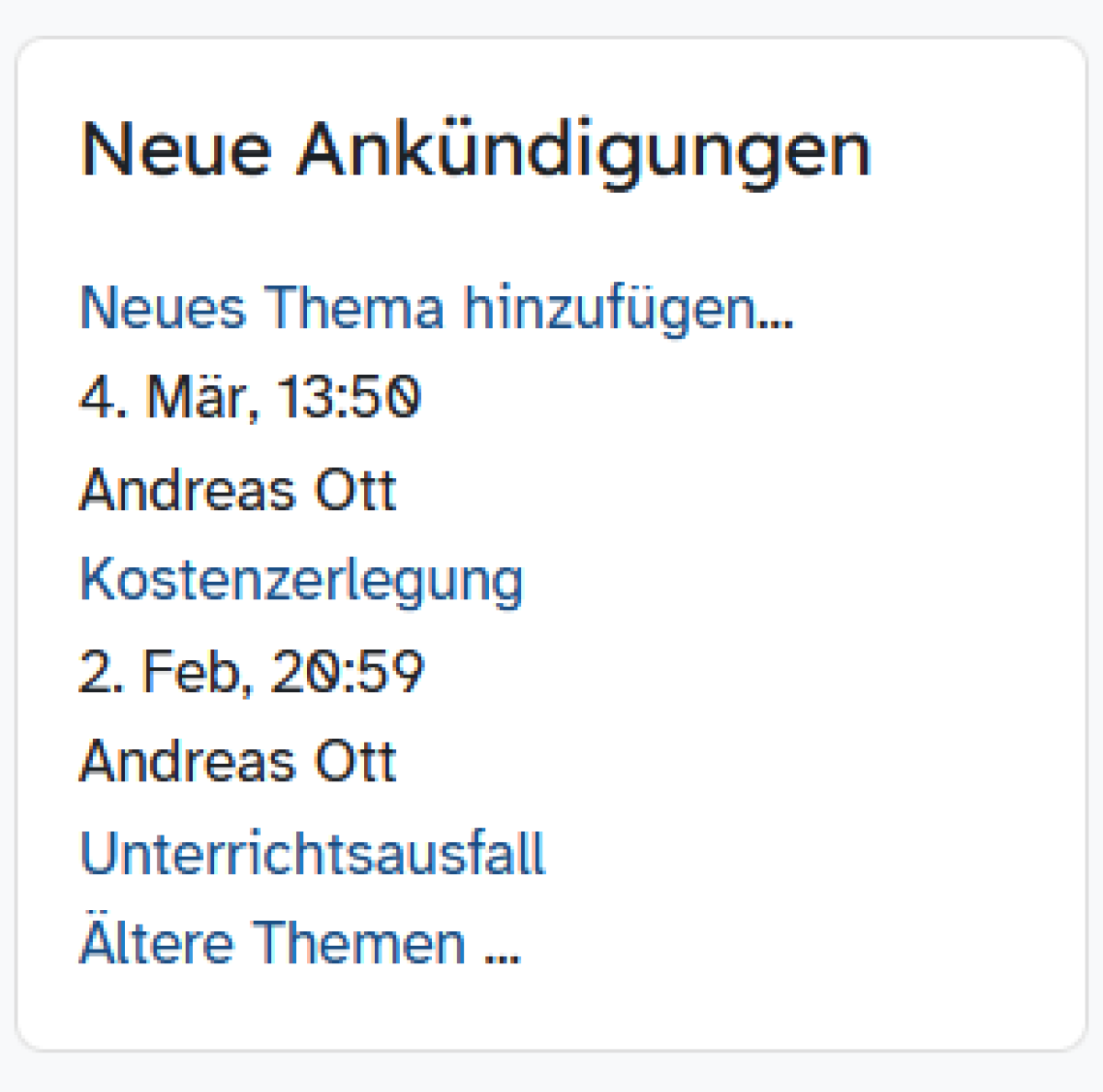Blöcke - Neue Ankündigungen anzeigen
Sie wollen in Ihrem Kurs alle wichtigen Meldungen aus dem Ankündigungsforum für alle Beteiligten auf einen Blick vor sich haben? Legen Sie diese Funktion einfach als Block an! Wir zeigen Ihnen, wie das geht.
Als Voraussetzung für diese Funktion ist es zwingend notwendig, dass im betreffenden Kurs ein Forum vom Typ Ankündigungen angelegt ist. Dies lässt sich auch nachträglich einrichten. Navigieren Sie hierzu zum betreffenden Kurs und klicken Sie dort in der sekundären Navigationsleiste auf Einstellungen.
Scrollen Sie zum Bereich Darstellung und wählen Sie im Drop-down-Menü bei Ankündigungsforum die Option Ja. Weitere Details zu den restlichen Einstellungen finden Sie im Tutorial Ankündigungsforum nutzen.
Klicken Sie abschließend auf Speichern und anzeigen.
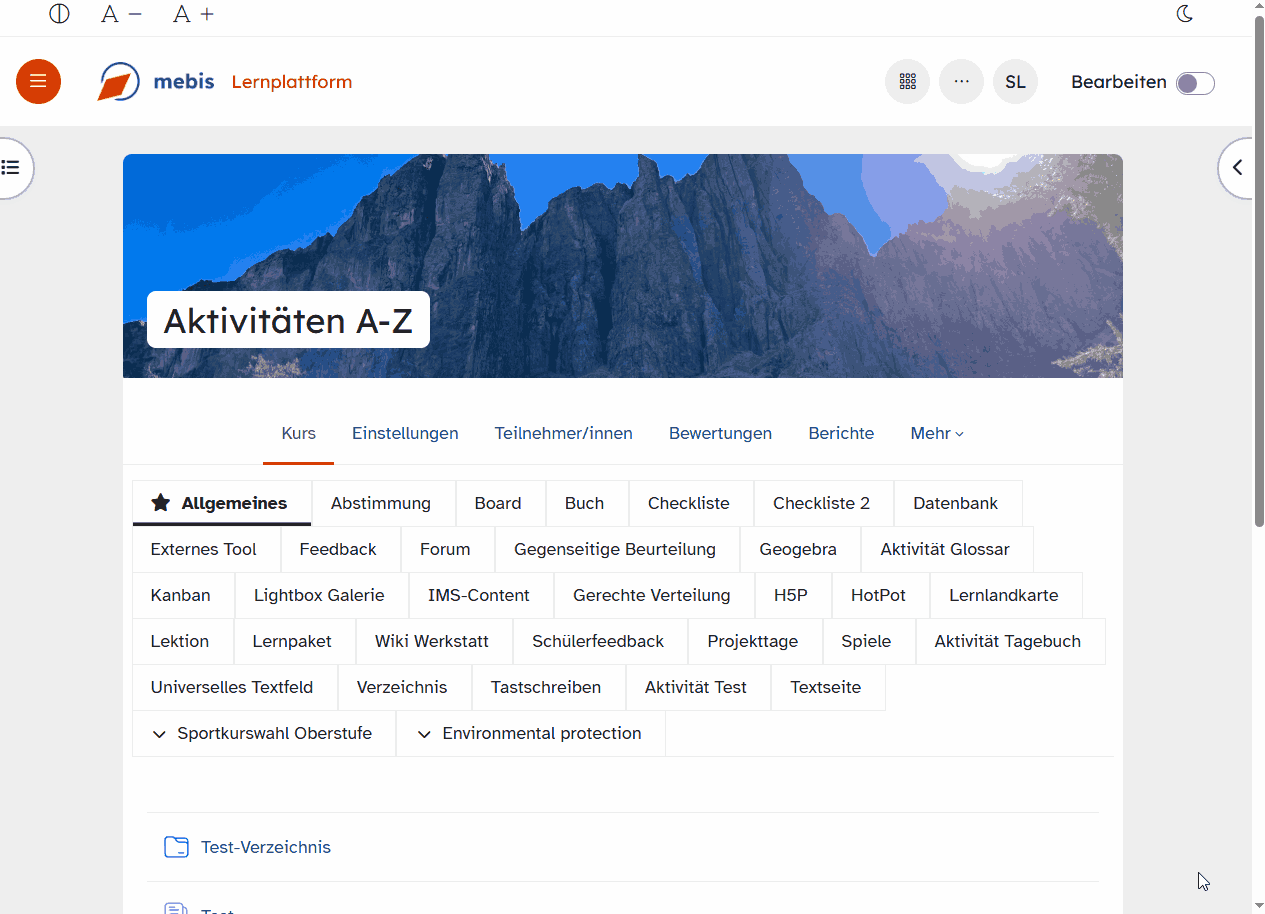
Wechseln Sie nun in den Bearbeitungsmodus, indem Sie in der Topbar den Schieberegler neben Bearbeiten aktivieren. Öffnen Sie mit einem Mausklick auf das erscheinende Pfeil-Symbol die Blockleiste am rechten Rand des Browserfensters. Klicken Sie auf den Button + Block hinzufügen.
In einem sich öffnenden Fenster wird Ihnen nun eine Auswahl von möglichen Blöcken angezeigt. Wählen Sie Neue Ankündigungen, um den Block anzulegen.
Sämtliche im Ankündigungsforum eingetragenen Neuigkeiten erscheinen nun künftig für Sie und Ihre Lerngruppe übersichtlich im Block an prominenter Stelle in Ihrem Kurs. Mit einem Klick auf das jeweilige Thema öffnet sich das angelegte Ankündigungsforum, in dem Sie und Ihre Lerngruppe den jeweiligen Inhalt nachlesen können.
Um in Zukunft weitere Ankündigungen anzulegen, klicken Sie einfach Neues Thema hinzufügen... im Block, anstatt ins Ankündigungsforum zu navigieren.
Für weitere allgemeine Hinweise und Optionen zum Block lesen Sie im Tutorial Blöcke hinzufügen nach.